Heim >Betrieb und Instandhaltung >Betrieb und Wartung von Linux >CentOS-NAT-Modus-Netzwerk- und secureCRT-Remote-Login-Verwaltungstool
CentOS-NAT-Modus-Netzwerk- und secureCRT-Remote-Login-Verwaltungstool
- 大家讲道理Original
- 2017-05-28 10:22:362192Durchsuche
In den letzten Tagen habe ich tagsüber bei der Arbeit Code getippt und bin abends nach Hause gegangen, um am CentOS-Internetzugang unter der virtuellen Maschine sowie an der Konfiguration des secureCRT herumzubasteln Heute habe ich endlich alles erledigt und mir Notizen gemacht.
Ich verwende den NAT-Modus, der mit einer statischen Adresse konfiguriert ist, sowie den Bridge-Bridge-Modus und den Nur-Host-Modus. Es gibt viele Unterschiede zwischen die drei Modi im Internet, aber ich denke, dass der NAT-Modus näher an der realen Verwendung ist.
Der erste Schritt ist „Bearbeiten“->„Virtuelles Netzwerk Editor “ in der VMware-Menüleiste. Der NAT-Modus verwendet die virtuelle Netzwerkkarte VMnet8 Stellen Sie es auf 192.168.22.0 ein, wie in der Abbildung gezeigt:

Der zweite Schritt besteht darin, die Netzwerkadaptereinstellungen in Windows zu ändern und die IP-Adresse von VMnet8 auf 192.168 festzulegen. 22.X Innerhalb des Netzwerksegments, wie in der Abbildung gezeigt:
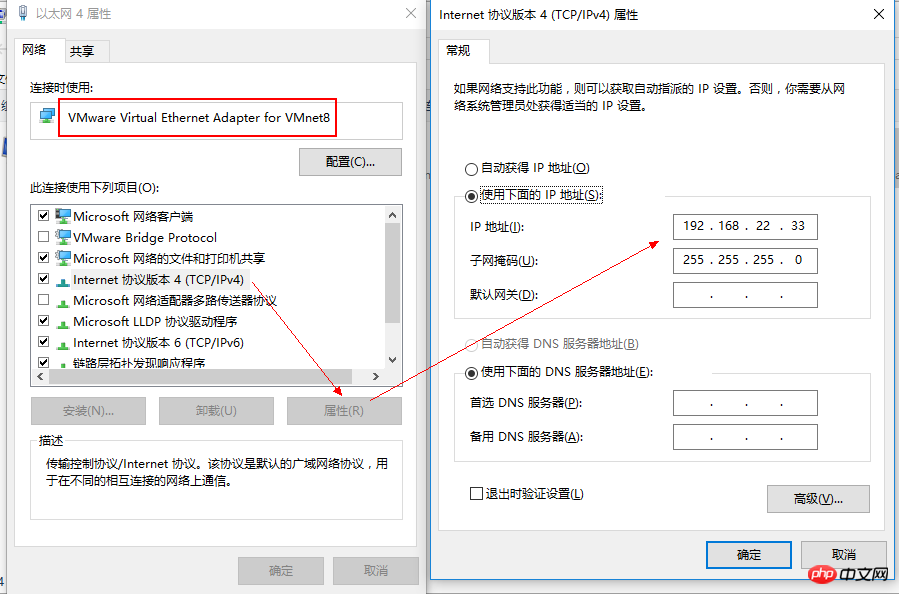
Schritt 3: Stellen Sie die IP-Adresse in CentOS ein. Ich habe sie auf 192.168.22.3 eingestellt, das Gateway 192.168.22.2, BOOTPROTO= statisch bedeutet statische Adresse
Der Befehl zum Eingeben der Einstellung lautet: vi /etc/sysconfig/network-scripts/ifcfg-eth0
Setup abgeschlossen Um die Netzwerkkarte neu zu starten, lautet der Befehl: service network restart
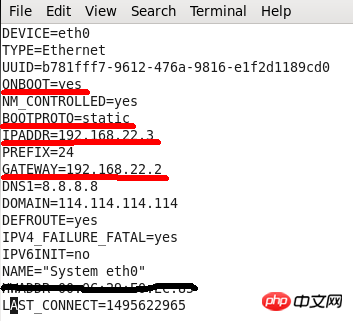
Schritt 4: Öffnen Sie das CentOS-Terminal und testen Sie, ob das Netzwerk verbunden ist :
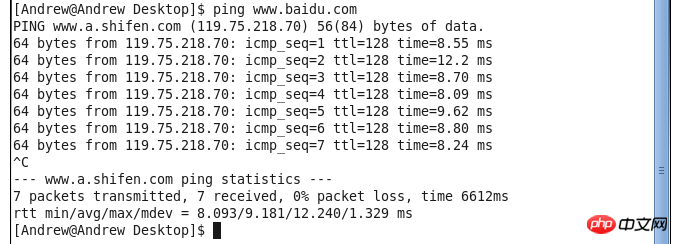
Oder verwenden Sie den Firefox-Browser, um die Webseite zum Testen zu öffnen:
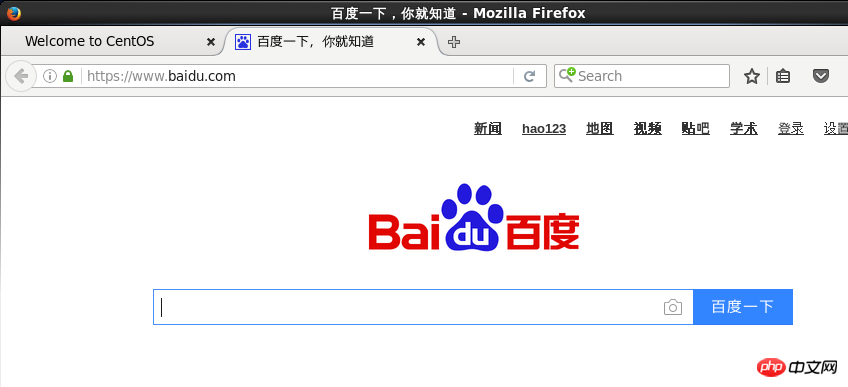
Okay, hier ist der Internetzugang im NAT-Modus der virtuellen Maschine abgeschlossen. Der nächste Schritt ist secureCRTRemote-Anmeldung
Der erste Schritt besteht darin, das CRT aufzurufen, gehen Sie zu „. Datei“ -> „Schnellverbindung“ Geben Sie in der Menüleiste den Hostnamen und den Benutzernamen ein:
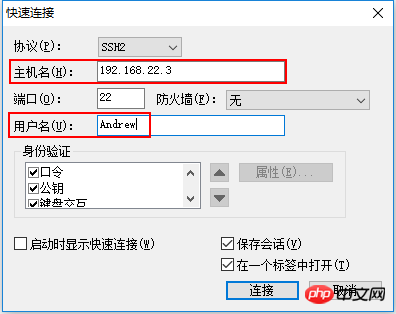
Geben Sie im zweiten Schritt den Benutzernamen und das Passwort ein, bei denen es sich um das Passwort handelt So melden Sie sich bei CentOS an:
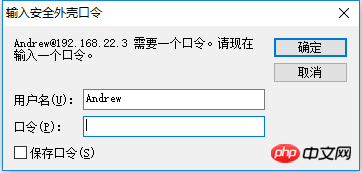
Der dritte Schritt: Anmeldung erfolgreich
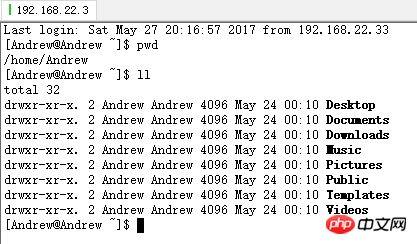
Wenn Sie Wenn Sie sich als RootBenutzer anmelden möchten, ist es dasselbe, ändern Sie einfach den Benutzernamen und das Passwort und melden Sie sich erneut an
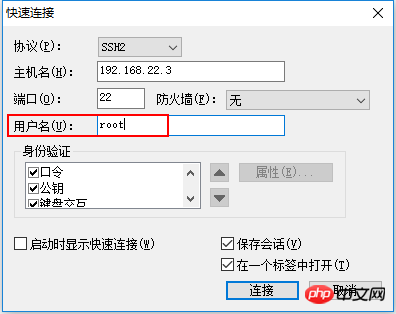
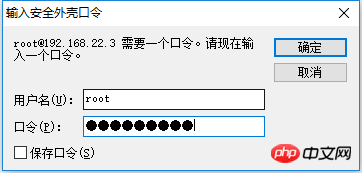
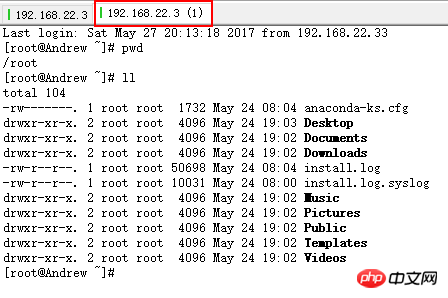
Auf diese Weise können Sie die virtuelle Maschine unter Windows fernsteuern.
Es war zuvor nicht erfolgreich. Der mögliche Grund ist, dass sich die virtuelle Netzwerkkarte VMnet8 und CentOS nicht im selben Netzwerksegment befinden, sodass secureCRT keine Verbindung herstellen kann Ich bin mit dem NAT-Modus nicht sehr vertraut und verstehe ihn nicht. Ich werde sie heute alle konfigurieren und später weiter über Linux lernen.
Das obige ist der detaillierte Inhalt vonCentOS-NAT-Modus-Netzwerk- und secureCRT-Remote-Login-Verwaltungstool. Für weitere Informationen folgen Sie bitte anderen verwandten Artikeln auf der PHP chinesischen Website!
In Verbindung stehende Artikel
Mehr sehen- Erfahren Sie, wie Sie den Nginx-Server unter Linux installieren
- Detaillierte Einführung in den wget-Befehl von Linux
- Ausführliche Erläuterung von Beispielen für die Verwendung von yum zur Installation von Nginx unter Linux
- Detaillierte Erläuterung der Worker-Verbindungsprobleme in Nginx
- Detaillierte Erläuterung des Installationsprozesses von Python3 unter Linux

